Nhi Nguyễn20/05
Mục lục
Cài đặt viết hoa sau dấu chấm sẽ giúp thao tác gõ văn bản của bạn được nhanh chóng hơn, không cần phải nhớ gõ thủ công sau mỗi dấu chấm. Trong bài viết này mình sẽ hướng dẫn các bạn cách cài đặt viết hoa sau dấu chấm trong Word trên máy tính Windows cực đơn giản!
Lợi ích của việc cài đặt viết hoa sau dấu chấm:
– Tiết kiệm thời gian gõ văn bản.
– Hạn chế tối đa sự sai sót .- Làm việc chuyên nghiệp và nhanh gọn hơn .
Sau đây là video hướng dẫn bạn cách cài đặt viết hoa sau dấu chấm trong Word cực nhanh:
1. Cài đặt viết hoa sau dấu chấm cho văn bản đã gõ
Bôi đen toàn bộ văn bản > Chọn biểu tượng Aa > Chọn Sentence case.
-800x522.jpg)
Điều chỉnh đoạn văn bản viết hoa sau dấu chấmSau khi chỉnh xong, văn bản của bạn sẽ nhanh gọn được kiểm soát và điều chỉnh .
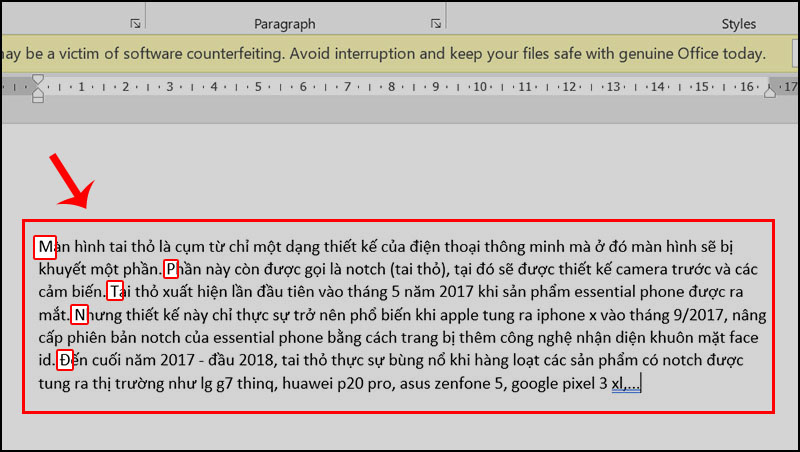
Kết quả sau khi kiểm soát và điều chỉnh
2. Cách thiết lập chế độ mặc định viết hoa chữ cái đầu câu và đằng sau dấu chấm
Word 2010 2013 2016 2019 365
Bước 1: Chọn File.
-800x452.jpg)
Chọn File
Bước 2: Chọn More > Chọn Options.
-800x544.jpg)
Vào setup Options
Bước 3: Chọn Proofing > Chọn AutoCorrect Options…
-800x600.jpg)
Cài đặt AutoCorrect Options …
Bước 4: Tick chọn vào ô Capitalize first letter of sentences > Chọn OK.
-800x600.jpg)
Tick chọn Capitalize first letter of sentences
Word 2007
Bước 1: Chọn biểu tượng Office Button > Chọn Word Options.
-800x600.jpg)
Vào Word Options
Bước 2: Chọn Proofing > Chọn Auto Correct Options…
-800x479.jpg)
Chọn Auto Correct Options
Bước 3: Tick chọn Capitalize first letter of sentences > Chọn OK.
-800x600.jpg)
Tick chọn Capitalize first letter of sentences
Word 2003
Bước 1: Chọn Tool > Chọn AutoCorrect Options…
-800x600.jpg)
Vào thiết lập AutoCorrect Options
Bước 2: Tick chọn Capitalize first letter of sentences > Chọn OK.
-800x600.jpg)
Tick chọn Capitalize first letter of sentences
3. Một số lưu ý sau khi cài đặt
– Sau khi setup mặc định thì bạn cần mở hành lang cửa số mới để vận dụng những thiết lập những setup mới .- Trong trường hợp những ký tự đầu dòng không viết hoa thì bạn thực thi theo những thao tác trên và chọn chọn ở ô ” Capitalize first letter of sentences ” để bỏ mặc định .
-800x600.jpg)
Lưu ý sau khi thiết lậpMột số mẫu laptop văn phòng đang kinh doanh tại Thế Giới Di Động:
Hy vọng sau khi tham khảo bài viết bạn sẽ chỉnh được thành công viết hoa sau dấu chấm trong Word. Cám ơn đã theo dõi, hẹn gặp lại ở những bài viết kế tiếp!
4.295 lượt xem
Bạn có làm được hướng dẫn này không ?

Có

Không
Source: https://expgg.vn
Category: Thông tin









